2024年 TurboScribe 平替应用推荐
- Published On
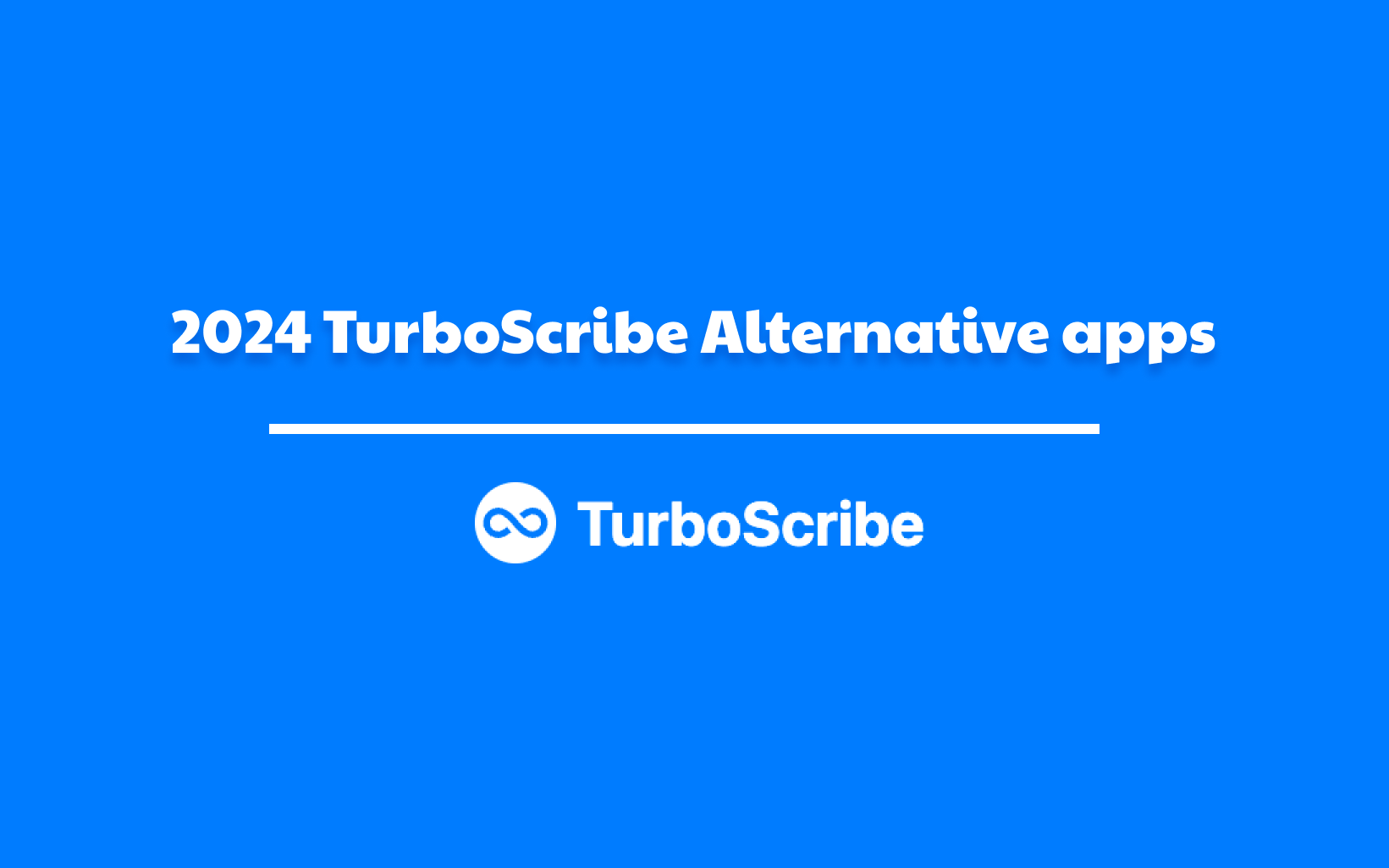
Was ist TurboScribe?
TurboScribe ist ein AI-Transkriptionsdienst, der unbegrenzte Audio- und Videotranskriptionen in über 134 Sprachen mit hoher Genauigkeit bietet. Für Einzelpersonen und Unternehmen, die große Mengen an Inhalten transkribieren möchten, ist dies eine kosteneffiziente Lösung.
TurboScribe bietet kostenlose und kostenpflichtige Versionen an. Die kostenlose Version umfasst:
- 3 Dateien pro Tag
- Jede Datei bis zu 30 Minuten Für leichten Gebrauch ist die kostenlose Version eine gute Wahl. Wenn Sie etwas häufiger die Funktion zur Umwandlung von Videos in Text verwenden, bietet TurboScribe eine kostenpflichtige Version mit unbegrenzten Videodateien. Die kostenpflichtige Version umfasst:
- Unbegrenzte Anzahl von Dateien
- Jedes Video bis zu 10 Stunden
- Übersetzung in über 134 Sprachen
- Schnellere Konvertierungsgeschwindigkeit
Die kostenpflichtige Version kostet 10 $ pro Monat bei jährlicher Abrechnung und 20 $ pro Monat bei monatlicher Abrechnung.
Wie verwendet man TurboScribe?
Die Verwendung von TurboScribe ist sehr einfach. Hier sind die detaillierten Schritte:
1. Konto erstellen
Zunächst müssen Sie ein TurboScribe-Konto erstellen. Klicken Sie auf Registrieren und füllen Sie die notwendigen Informationen aus.
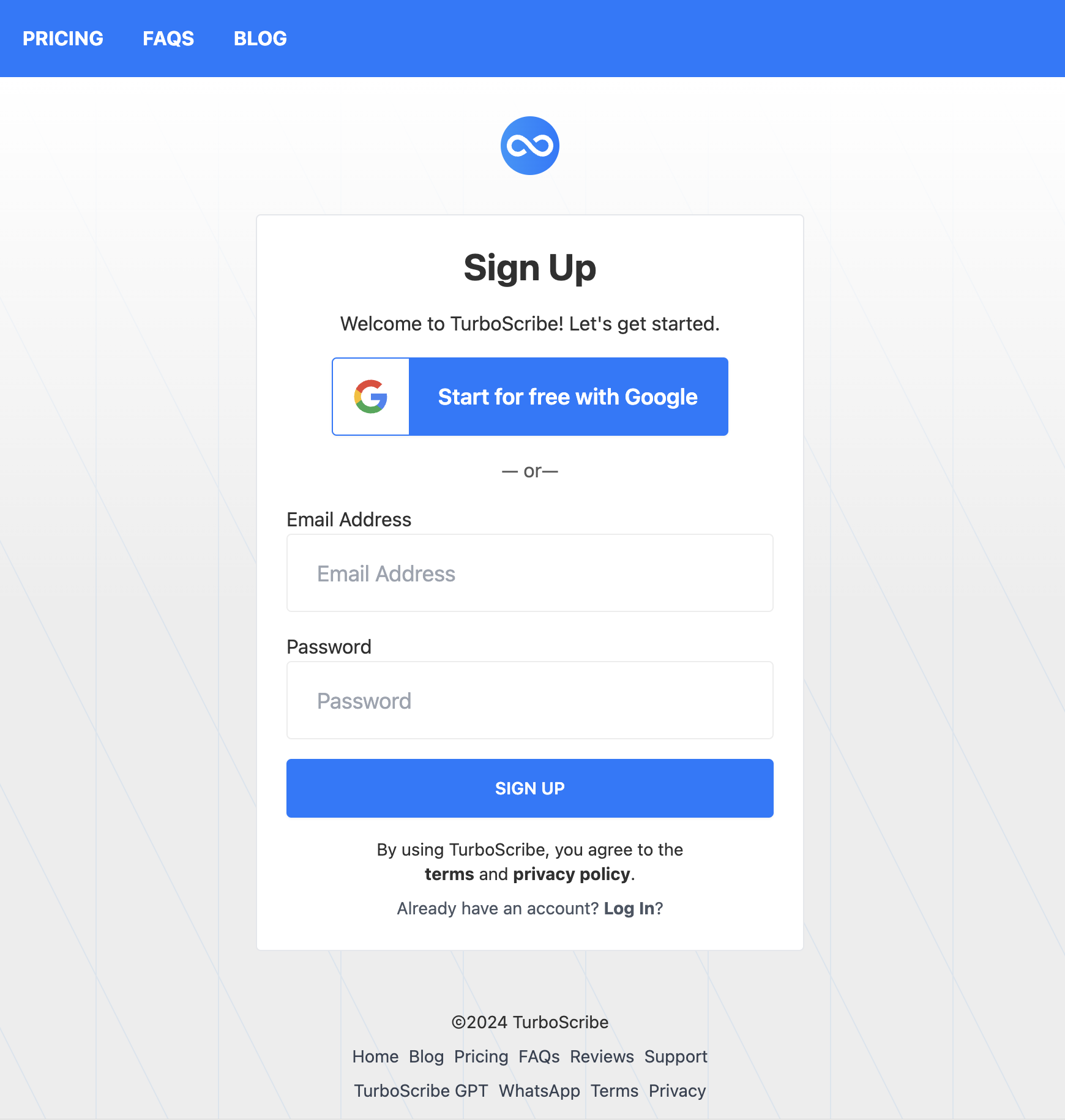
2. Einloggen und Hauptbildschirm öffnen
Nach der Registrierung werden Sie automatisch eingeloggt und gelangen zum Hauptbildschirm von TurboScribe.
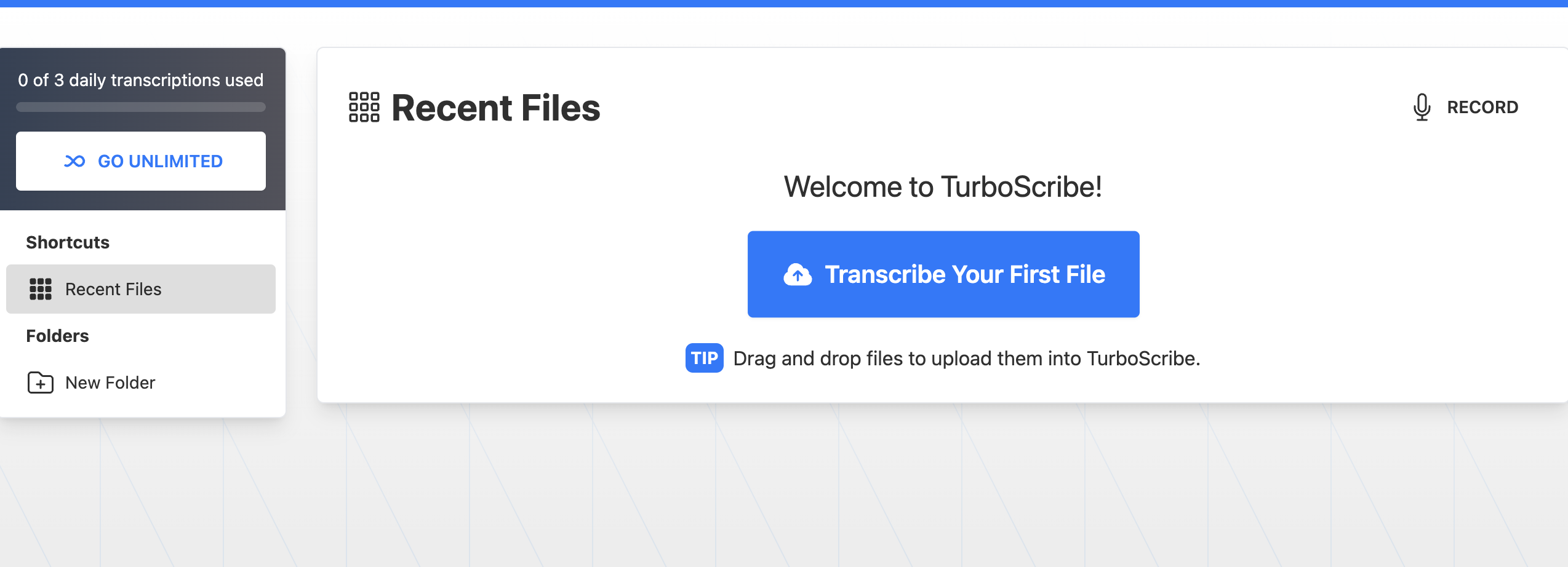
3. Datei hochladen
Klicken Sie auf dem Hauptbildschirm auf die Schaltfläche „Transcribe Your First File“. Sie können Dateien per Drag-and-Drop hochladen oder auf „Browse Files“ klicken, um die hochzuladenden Dateien auszuwählen.
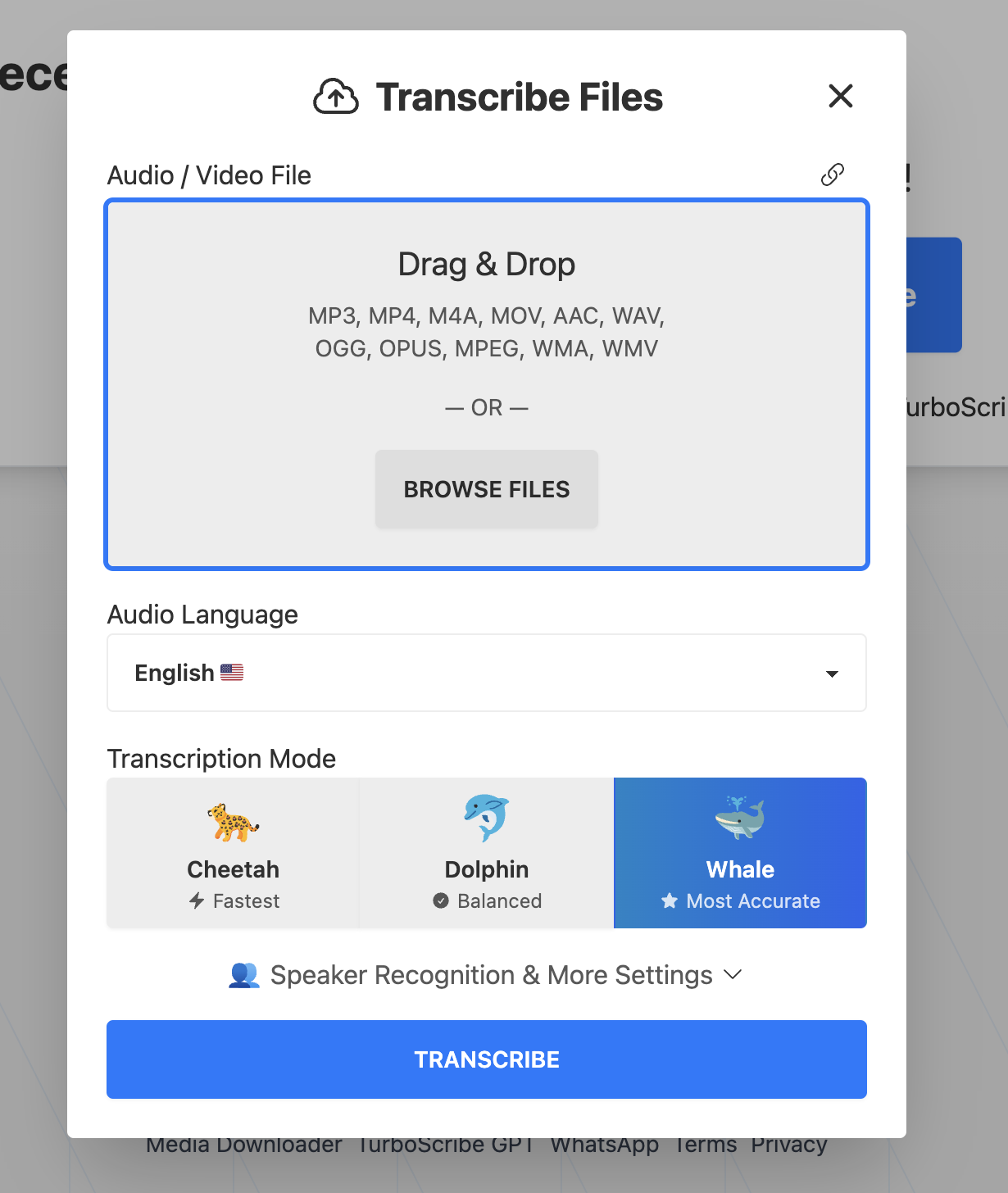
4. Audiosprache auswählen
Nach dem Hochladen der Datei müssen Sie die Sprache des Audios auswählen. TurboScribe unterstützt über 98 Sprachen, z. B. Englisch, Deutsch usw.
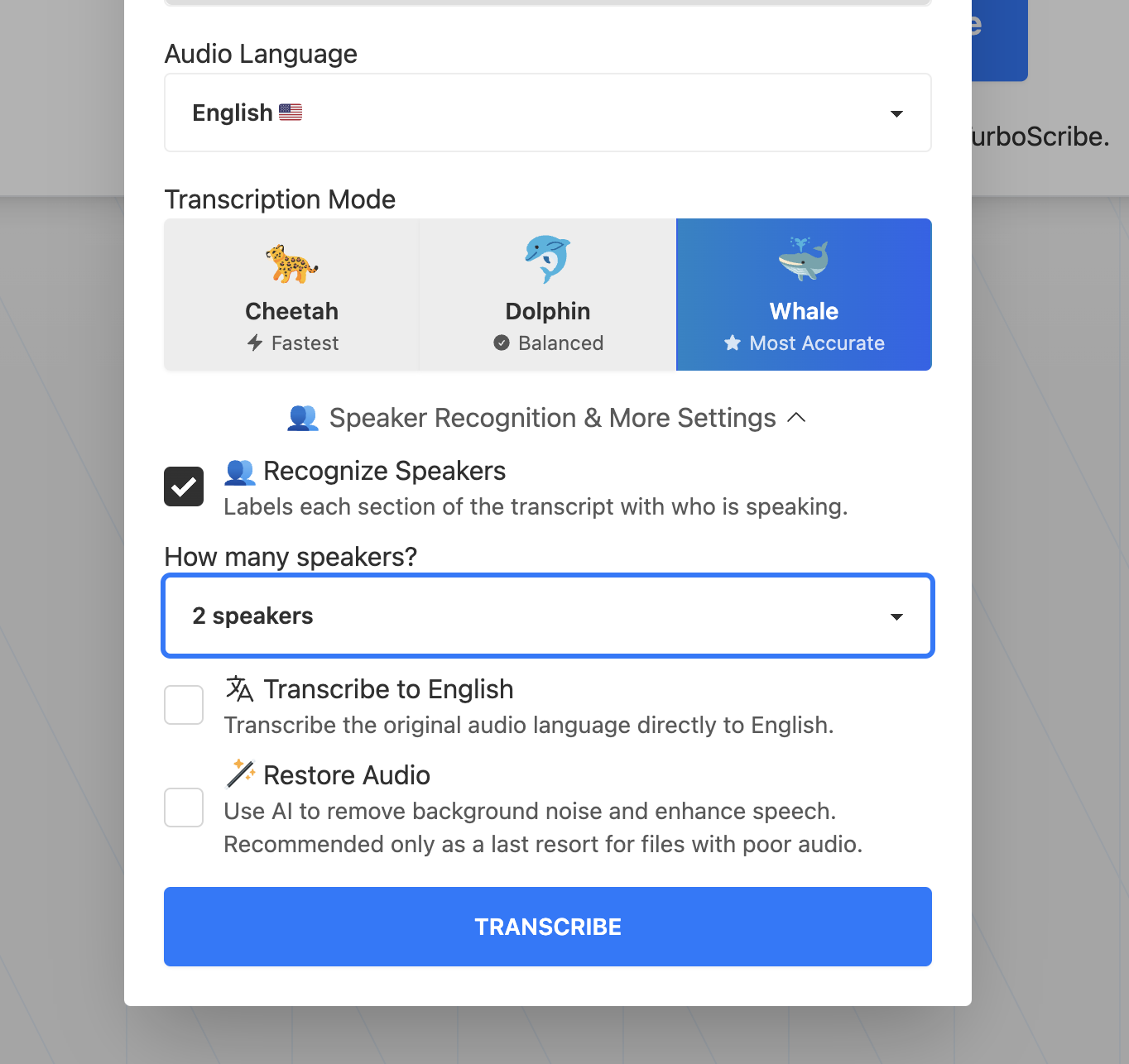
5. Transkriptionsmodus auswählen
TurboScribe bietet mehrere Transkriptionsmodi, die sich hauptsächlich in Geschwindigkeit und Genauigkeit unterscheiden. Je schneller die Geschwindigkeit, desto geringer die Genauigkeit und umgekehrt. Wählen Sie den Modus basierend auf Ihren Bedürfnissen.
6. Anzahl der Sprecher auswählen
Wenn Sie möchten, dass verschiedene Sprecher in der Transkription unterschieden werden, können Sie die Anzahl der Sprecher im Video auswählen. Sie können auch „Automatische Erkennung“ wählen, dies kann jedoch die Wahrscheinlichkeit erhöhen, dass das Endergebnis abweicht.
7. Transkription starten
Nachdem Sie alle Einstellungen bestätigt haben, klicken Sie auf „Transkription starten“. TurboScribe wird Ihre Audio- oder Videodatei schnell und präzise in Text umwandeln.
8. Transkriptionsergebnisse anzeigen und bearbeiten
Nach Abschluss der Transkription können Sie die transkribierten Texte anzeigen und bearbeiten.
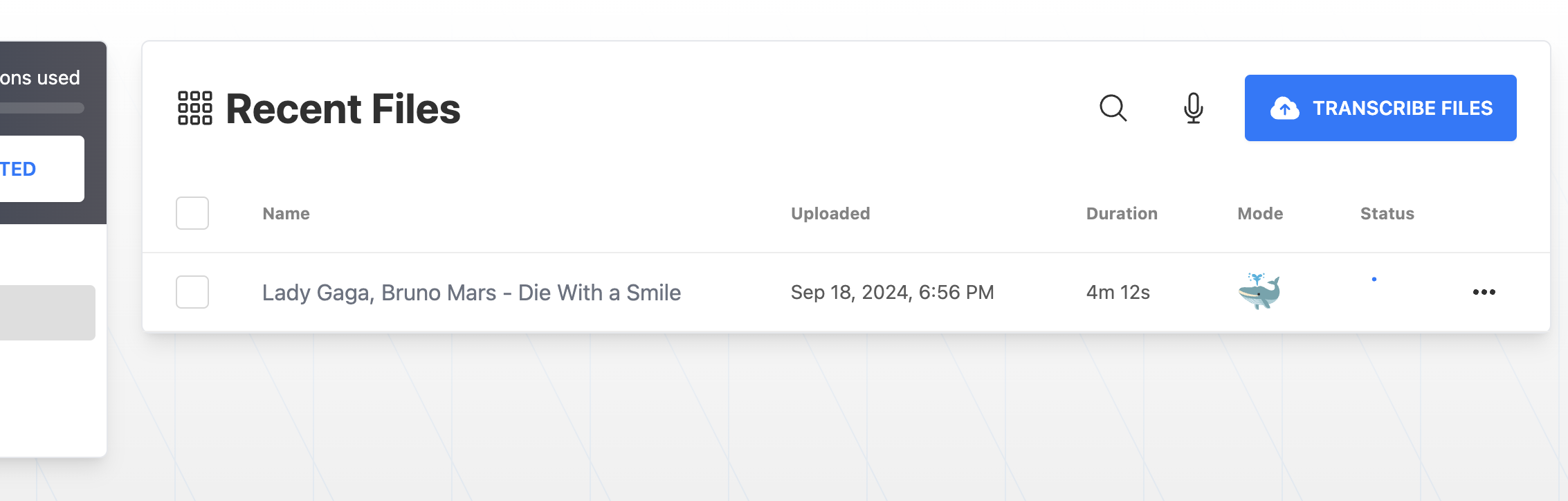
8. Upgrade (optional)
Wenn Sie mehr Dateien oder längere Dateien transkribieren möchten, können Sie in Betracht ziehen, ein Upgrade auf den kostenpflichtigen Plan durchzuführen, um unbegrenzte Transkriptionsfunktionen freizuschalten.
Mit diesen Schritten können Sie TurboScribe einfach für die Transkription von Audio- und Videodateien verwenden.
Happyscribe
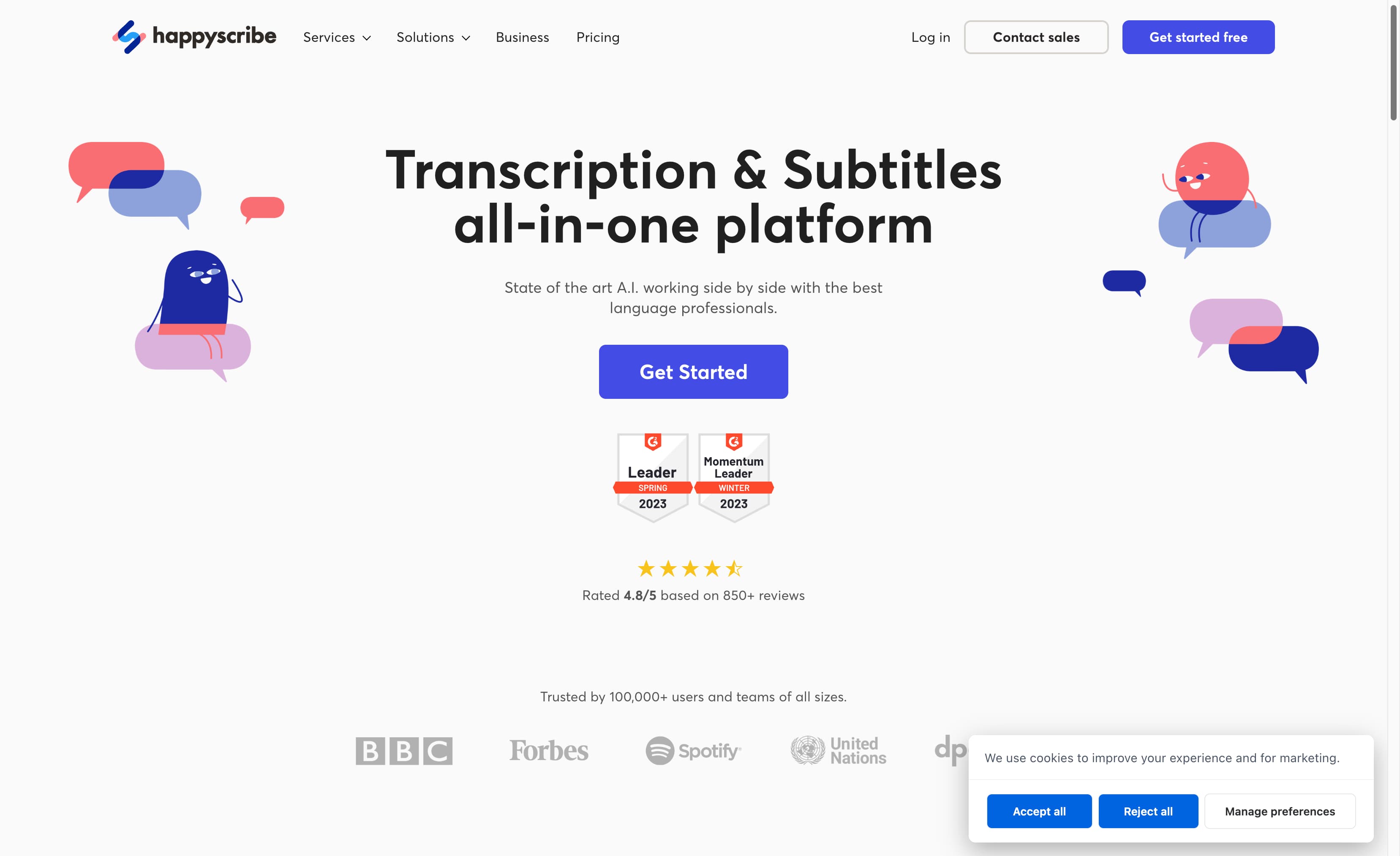 Happyscribe ist eine Plattform, die Transkription und Untertitelung vereint und AI-Technologie mit menschlichen Sprachexperten kombiniert. Basierend auf über 850 Bewertungen hat es eine Bewertung von 4,8/5 und wird von über 100.000 Benutzern vertraut gemacht. Unterstützt die Sprecheridentifikation.
Happyscribe bietet 4 kostenpflichtige Pläne.
Happyscribe ist eine Plattform, die Transkription und Untertitelung vereint und AI-Technologie mit menschlichen Sprachexperten kombiniert. Basierend auf über 850 Bewertungen hat es eine Bewertung von 4,8/5 und wird von über 100.000 Benutzern vertraut gemacht. Unterstützt die Sprecheridentifikation.
Happyscribe bietet 4 kostenpflichtige Pläne.
-
Kostenlose Version bietet eine 10-minütige Videoprüfung, beachten Sie, dass dieses 10-minütige Kontingent nicht durch den Beginn eines neuen Zeitraums erneuert wird.
-
Basisversion 17 $/Monat, jährliche Zahlung 10 $/Monat, in der kostenlosen Version wird die Videozeitbegrenzung auf 120 Minuten angepasst und die Exportierung von mp4-Dateien bereitgestellt, was für Szenarien, in denen Untertitel in Videos eingebettet werden müssen, etwas Arbeit reduzieren kann.
-
Pro-Version 29 $/Monat, jährliche Zahlung 17 $/Monat, Zeitbegrenzung auf 300 Minuten angepasst und Unterstützung für mehr Exportformate.
-
Business-Version 49 $/Monat, jährliche Zahlung 29 $/Monat, Zeitbegrenzung auf 120 Stunden/Jahr angepasst und Unterstützung für die Erweiterung auf 1200 Stunden. Unterstützt gleichzeitig die Teamzusammenarbeit und künstliche Verarbeitung von Rabatten. Bietet gleichzeitig professionellen technischen Support.
Die Funktionen von Happyscribe sind umfangreicher als die von Turboscribe, und die Preise sind etwas höher. Happyscribe konzentriert sich mehr auf die Transkription von Video-Untertiteln in hoher Qualität.
Yescribe.ai
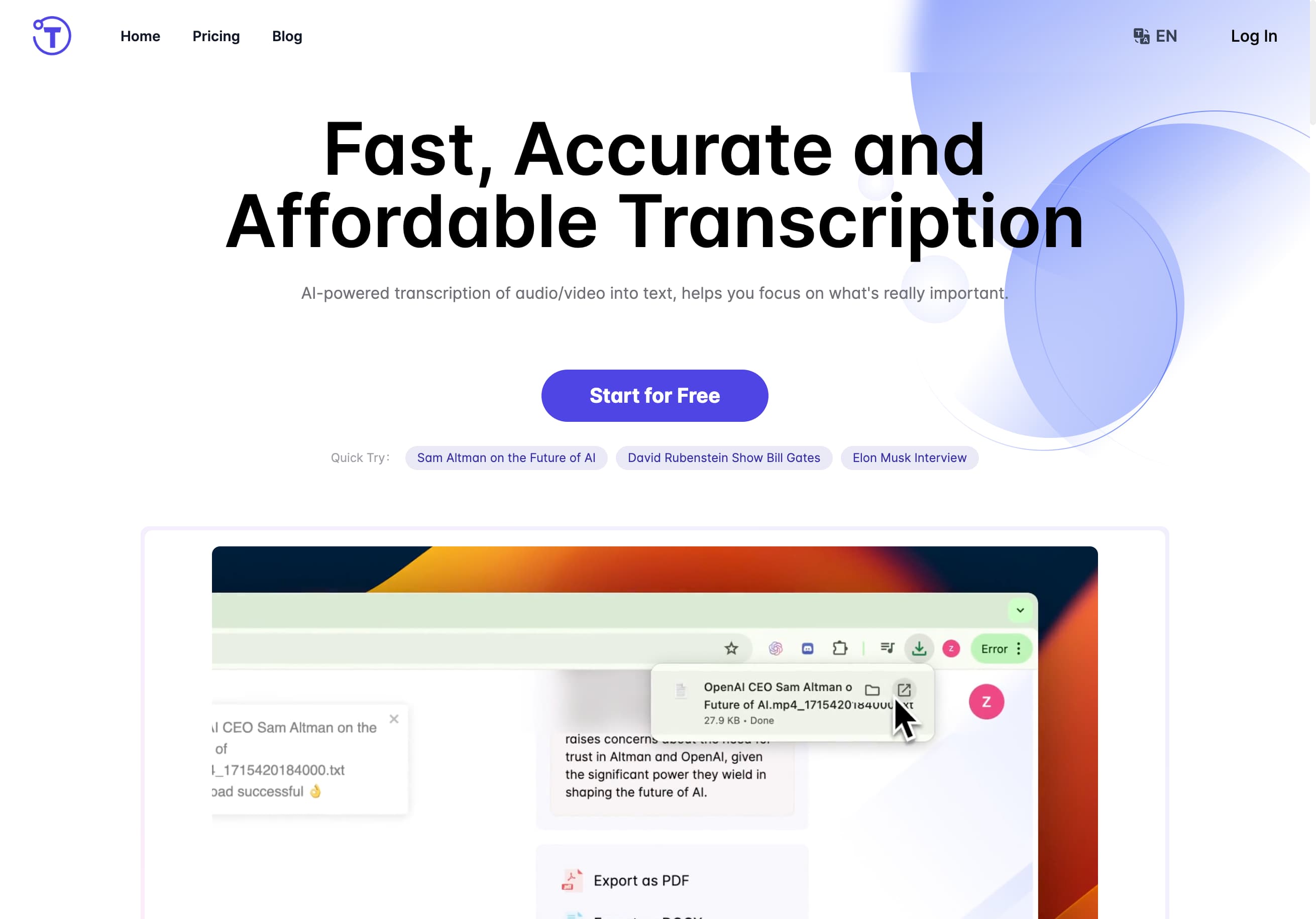 Yescribe.ai bietet einen auf AI basierenden Audio-/Videotranskriptionsdienst, der Ihnen hilft, sich auf wichtigere Dinge zu konzentrieren und gleichzeitig genaue und effiziente Transkriptionsergebnisse sicherzustellen. 99,9% Genauigkeit, Unterstützung für 98 Sprachen und die Möglichkeit, Dateien mit einer Länge von bis zu 5 Stunden hochzuladen. Unterstützt die Sprecheridentifikation.
Yescribe.ai bietet einen auf AI basierenden Audio-/Videotranskriptionsdienst, der Ihnen hilft, sich auf wichtigere Dinge zu konzentrieren und gleichzeitig genaue und effiziente Transkriptionsergebnisse sicherzustellen. 99,9% Genauigkeit, Unterstützung für 98 Sprachen und die Möglichkeit, Dateien mit einer Länge von bis zu 5 Stunden hochzuladen. Unterstützt die Sprecheridentifikation.
Yesecribe bietet 3 kostenpflichtige Pläne
- Kostenlose Version kann täglich 3 Dateien verarbeiten, jede Verarbeitung ist auf 30 Minuten begrenzt.
- Basic-Version 9,9 $/Monat, jährliche Zahlung 4,9 $/Monat. Täglich können 10 Dateien verarbeitet werden, jede Verarbeitung ist auf 5 Stunden begrenzt.
- Pro-Version 19,9 $/Monat, jährliche Zahlung 9,9 $/Monat. Täglich können unbegrenzte Dateien verarbeitet werden, jede Verarbeitung ist auf 5 Stunden begrenzt.
Im Vergleich zu Turboscribe ist der Preis etwas höher, bietet jedoch Funktionen wie AI-Zusammenfassung und Untertitelbearbeitung.
Video to Text
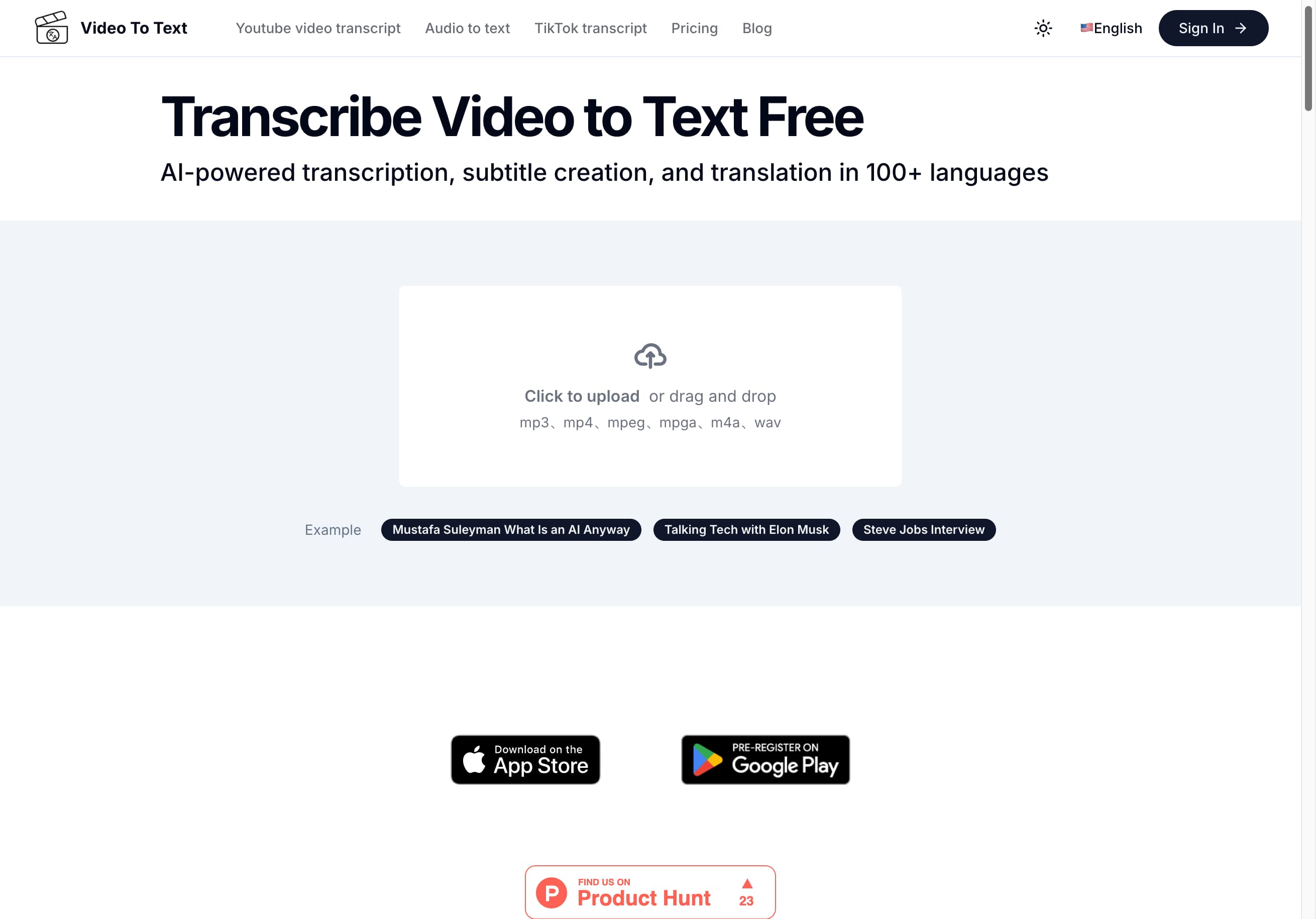 Video To Text ist ein neues Online-Tool zur kostenlosen Umwandlung von Videos in Text, das von dem Team von XRan veröffentlicht wurde. Sie müssen nur das Video auswählen und auf die Schaltfläche „Konvertieren“ klicken, um Textinformationen aus dem Video zu erhalten. Video To Text markiert die Position des Textes im Video und bietet eine einfache Untertitelbearbeitung. Unterstützt gleichzeitig die Sprecheridentifikation im Video.
Video To Text ist ein neues Online-Tool zur kostenlosen Umwandlung von Videos in Text, das von dem Team von XRan veröffentlicht wurde. Sie müssen nur das Video auswählen und auf die Schaltfläche „Konvertieren“ klicken, um Textinformationen aus dem Video zu erhalten. Video To Text markiert die Position des Textes im Video und bietet eine einfache Untertitelbearbeitung. Unterstützt gleichzeitig die Sprecheridentifikation im Video.
Video to Text bietet 2 kostenpflichtige Pläne
- Kostenlose Version bietet täglich 10 Minuten Kontingent, unbegrenzte Anzahl von Dateien
- Pro-Version 7 $/Monat, jährliche Zahlung 4 $/Monat. Täglich bietet 2 Stunden Kontingent, Unterstützung für AI-Zusammenfassung und Untertitelexport.
Video to Text bietet im Vergleich zu TurboScribe ein leichteres Video-Verarbeitungstool, was es Ihnen ermöglicht, es mit jedem Arbeitsablauf zu kombinieren.
Notta
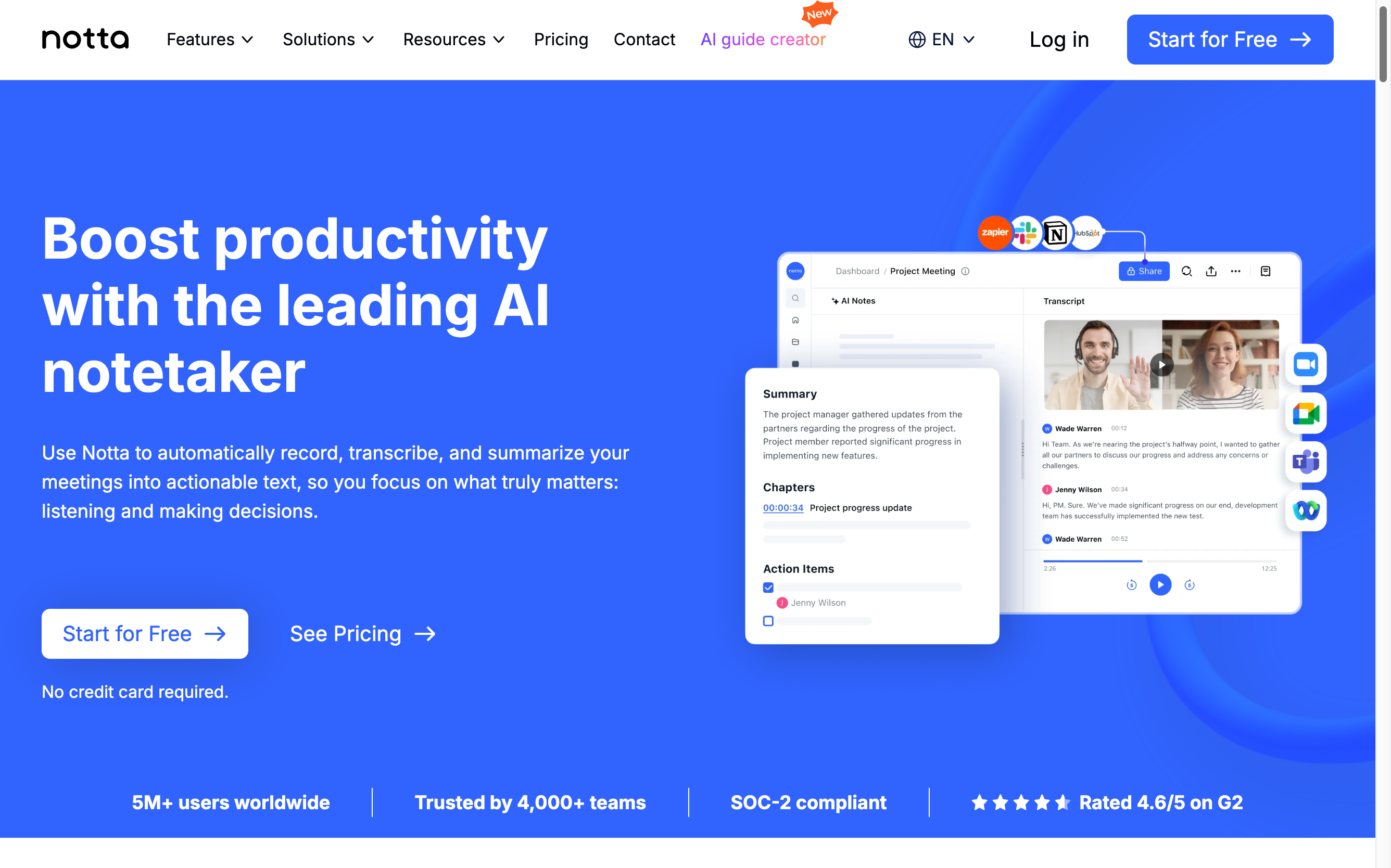 Wenn Ihre Transkriptionsinhalte Videokonferenzen sind, ist Notta eine gute Wahl. Notta selbst ist für Konferenzsituationen entwickelt und verfügt über eine Sprecheridentifikation. Es unterstützt nicht nur das Hochladen von Videos zur Texttranskription, sondern kann auch direkt in Zoom, MS Teams, Google Meet und Webex integriert werden.
Wenn Ihre Transkriptionsinhalte Videokonferenzen sind, ist Notta eine gute Wahl. Notta selbst ist für Konferenzsituationen entwickelt und verfügt über eine Sprecheridentifikation. Es unterstützt nicht nur das Hochladen von Videos zur Texttranskription, sondern kann auch direkt in Zoom, MS Teams, Google Meet und Webex integriert werden.
Notta bietet 4 kostenpflichtige Pläne
- Kostenlose Version bietet monatlich 120 Minuten Kontingent, jede Transkription ist auf maximal 3 Minuten begrenzt, monatlich unterstützt 50 Dateiuploads. Beachten Sie, dass die kostenlose Version keinen Export unterstützt
- Pro 14,99 $/Monat, jährliche Zahlung 9 $/Monat. Monatlich bietet 1800 Minuten Kontingent, jede Transkription ist auf maximal 90 Minuten begrenzt, monatlich unterstützt 100 Dateiuploads.
- Business 27,99 $/Monat, jährliche Zahlung 16,67 $/Monat. Monatlich bietet unbegrenztes Kontingent, jede Transkription ist auf maximal 5 Stunden begrenzt, monatlich unterstützt 200 Dateiuploads. Unterstützt gleichzeitig die Aufzeichnung von Online-Konferenzen und bietet Sitzungs- und Berechtigungssteuerung
- Custom benötigt Kontakt mit dem Verkaufspersonal. Bietet benutzerdefinierte AI-Prompts, Unternehmens-SSO und andere Funktionen
Wenn Ihre Videos hauptsächlich Konferenzen sind, kann Notta Ihre Situation gut erfüllen. Notta bietet Unterstützung für gängige Konferenzplattformen und reduziert die Schritte vom Exportieren von der Konferenzplattform und Hochladen zum Transkriptionswerkzeug.
Outter
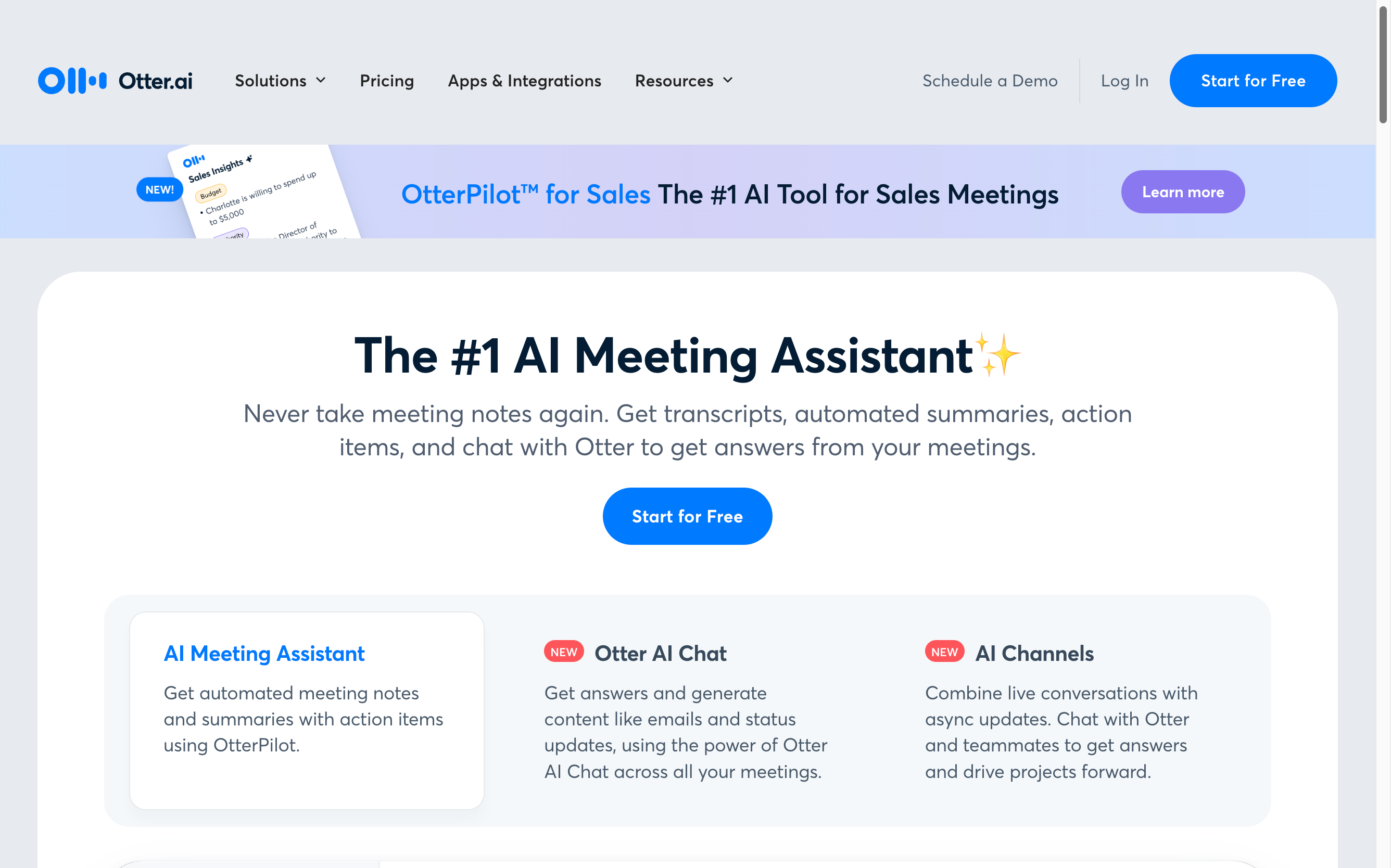 Outter ähnelt Notta in der Verwendungssituation und ist hauptsächlich für die Transkription von Konferenzen entwickelt. Es bietet ebenfalls Unterstützung für Konferenzplattformen. Outter bietet auch eine AI-Chat-Funktion, die es Ihnen ermöglicht, Fragen zu Konferenzaufzeichnungen durch Dialog zu stellen.
Outter ähnelt Notta in der Verwendungssituation und ist hauptsächlich für die Transkription von Konferenzen entwickelt. Es bietet ebenfalls Unterstützung für Konferenzplattformen. Outter bietet auch eine AI-Chat-Funktion, die es Ihnen ermöglicht, Fragen zu Konferenzaufzeichnungen durch Dialog zu stellen.
Outter bietet 4 kostenpflichtige Pläne
- Kostenlose Version bietet monatlich 300 Minuten Kontingent, jede Transkription ist auf maximal 30 Minuten begrenzt. Jeder Account kann nur 3 Audio- und Videodateien hochladen.
- Pro 16,99 $/Monat, jährliche Zahlung 8,33 $/Monat. Unterstützt Sprechermarkierung, Suche, Export, Wiedergabe. Monatlich 1200 Minuten Kontingent, jede Transkription unterstützt maximal 90 Minuten. Monatlich maximal 10 Dateien hochladen
- Business 30 $/Monat, jährliche Zahlung 20 $/Monat. Unterstützt Nutzungsanalyse. Monatlich 6000 Minuten Kontingent, jede Transkription unterstützt maximal 4 Stunden. Monatlich unbegrenzte Dateiuploads
- Enterprise benötigt Kontakt mit dem Verkaufspersonal. Unterstützt SSO und andere benutzerdefinierte Funktionen.
Freesubtitles.ai
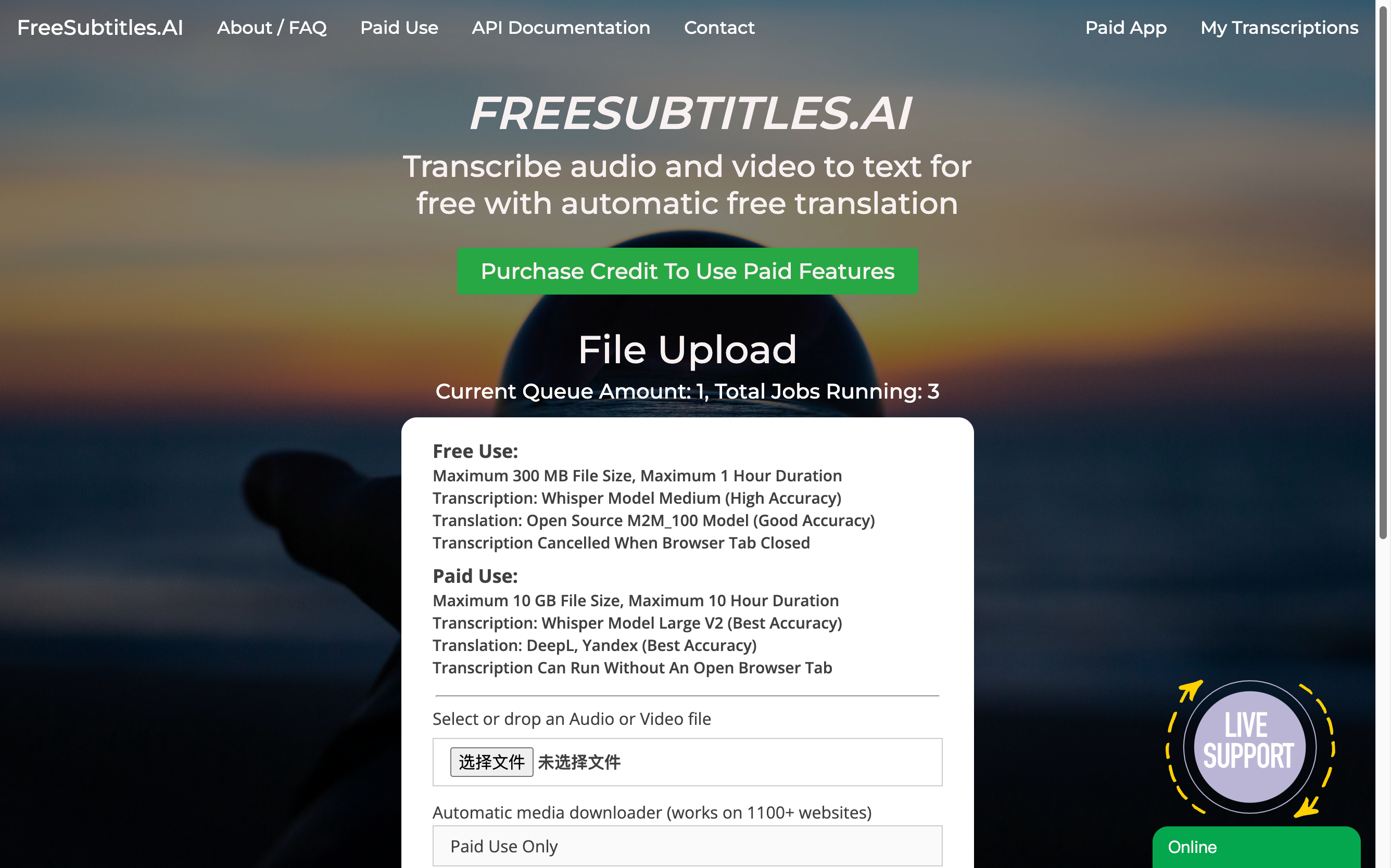 Freesubtitles.ai bietet kostenlose Videotranskriptions- und Untertitelfunktionen, die für kleine Projekte sehr praktisch sind. Es unterstützt jedoch keine Sprecheridentifikation. Die Dateigröße der kostenlosen Version ist auf 300 MB begrenzt, die Dateilänge darf 1 Stunde nicht überschreiten. Bei der Transkription kann nicht zu anderen Tabs gewechselt werden.
Freesubtitles.ai bietet kostenlose Videotranskriptions- und Untertitelfunktionen, die für kleine Projekte sehr praktisch sind. Es unterstützt jedoch keine Sprecheridentifikation. Die Dateigröße der kostenlosen Version ist auf 300 MB begrenzt, die Dateilänge darf 1 Stunde nicht überschreiten. Bei der Transkription kann nicht zu anderen Tabs gewechselt werden.
Freesubtitles.ai bietet auch kostenpflichtige Unterstützung, die Dateigröße bis zu 10 GB unterstützt, die Länge bis zu 10 Stunden. Und kann eine Prioritätswarteschlange bereitstellen. Die kostenpflichtige Unterstützung von freesubtitles.ai erfolgt durch den Kauf von Credits, nach dem Kauf wird ein Nutzungslink an die E-Mail gesendet.